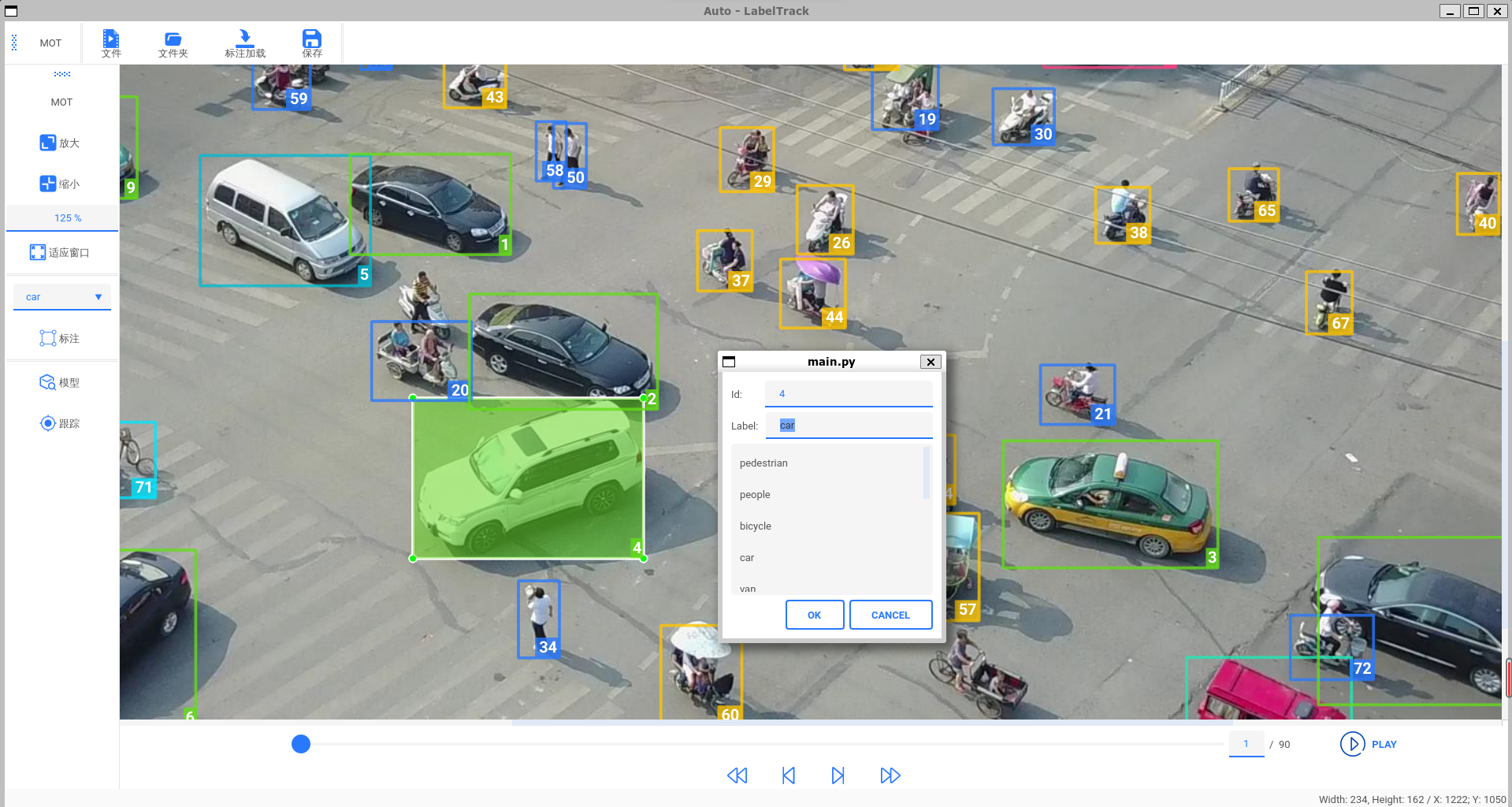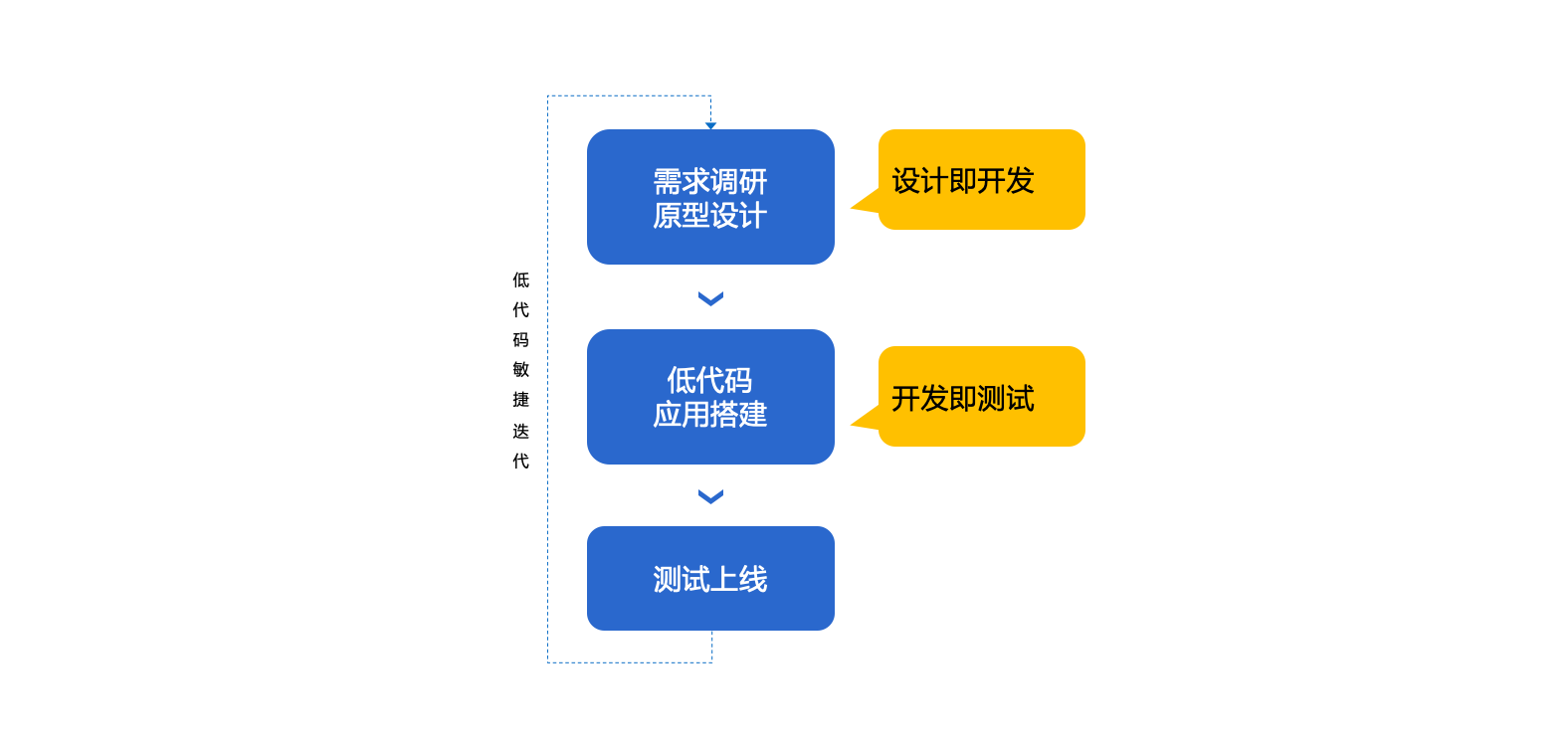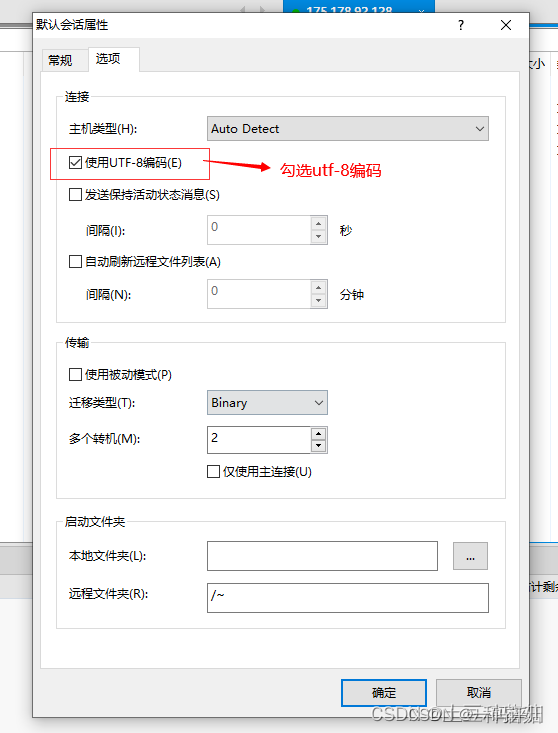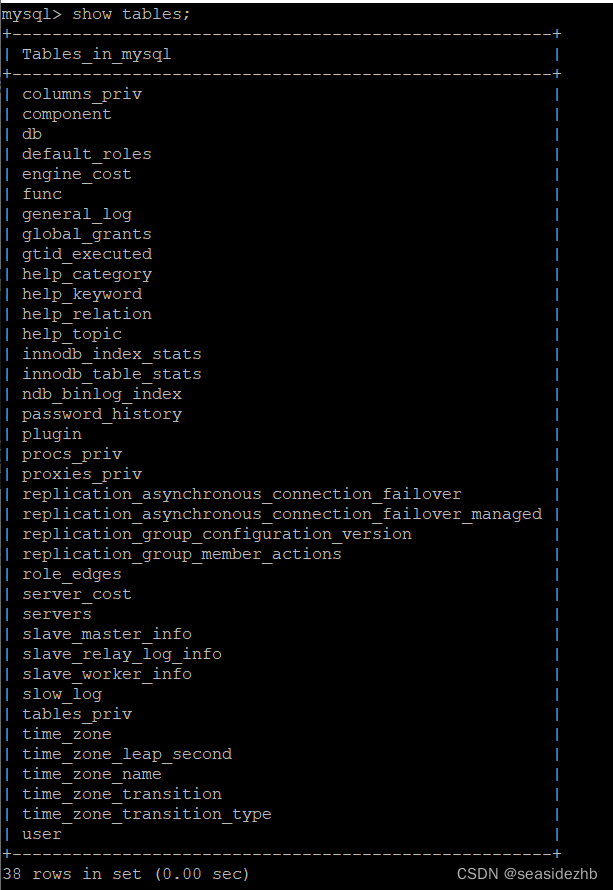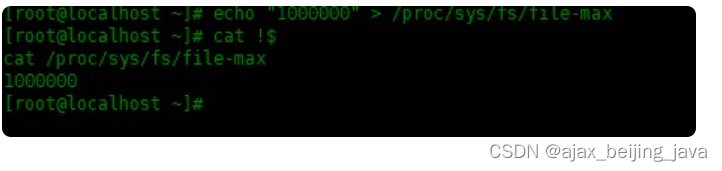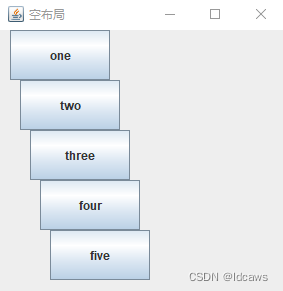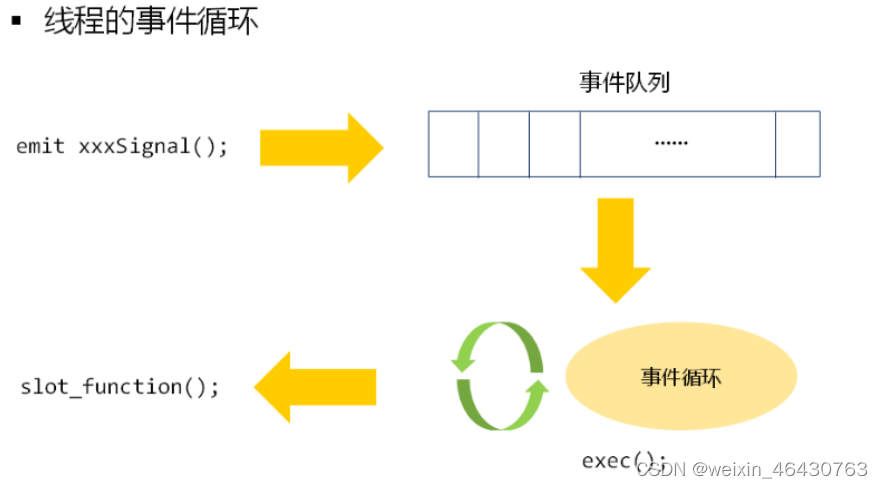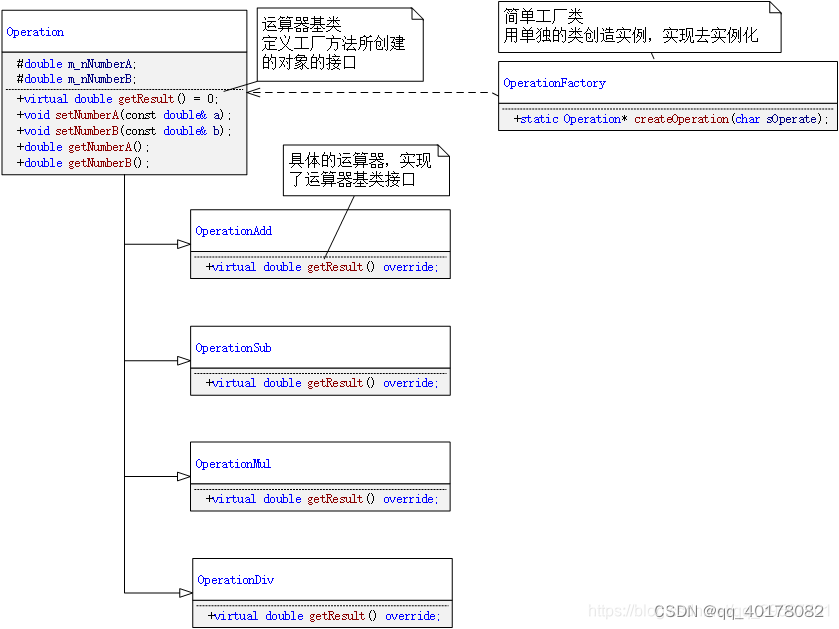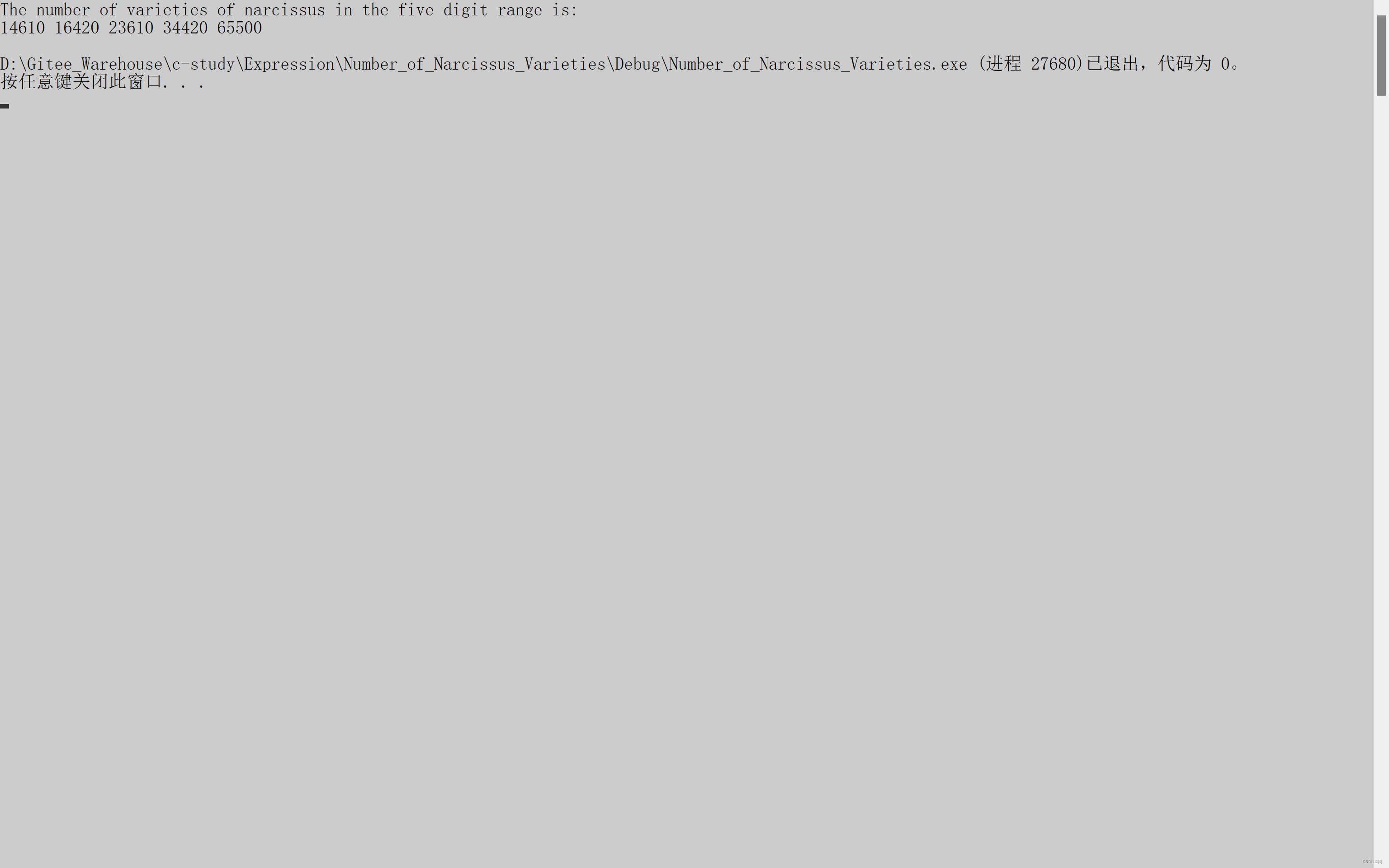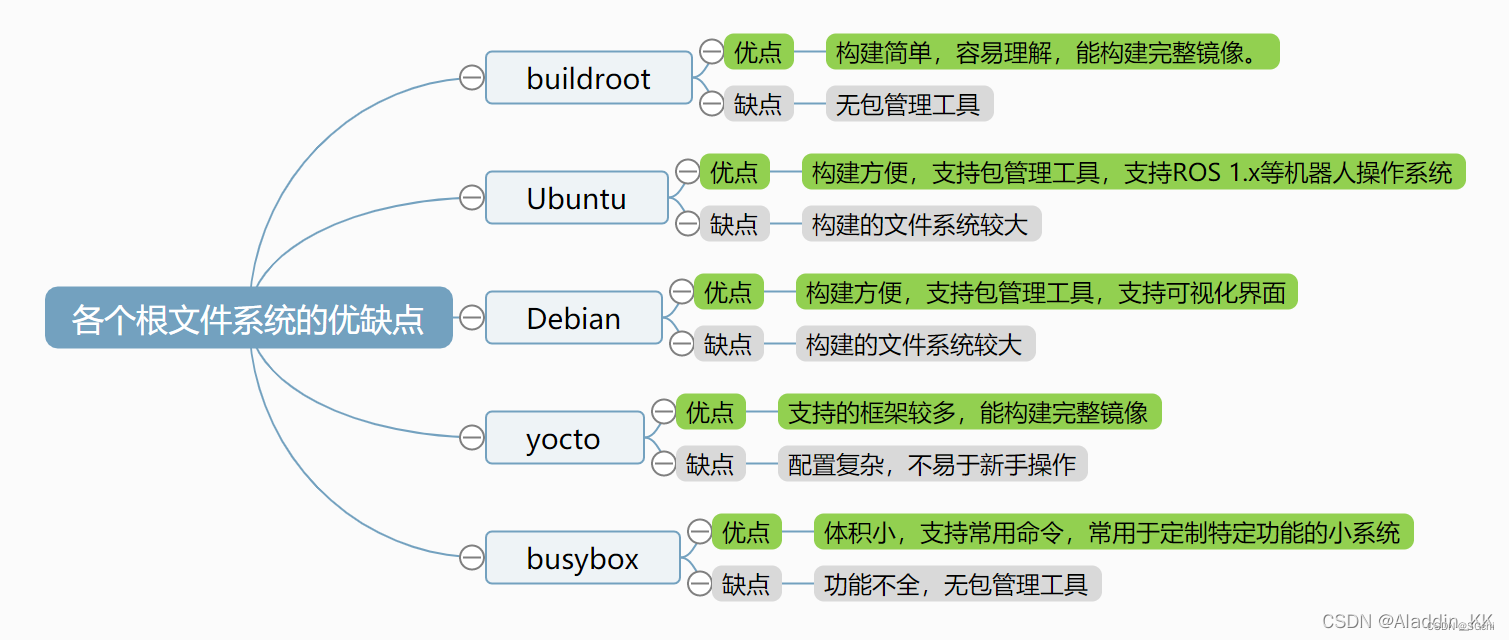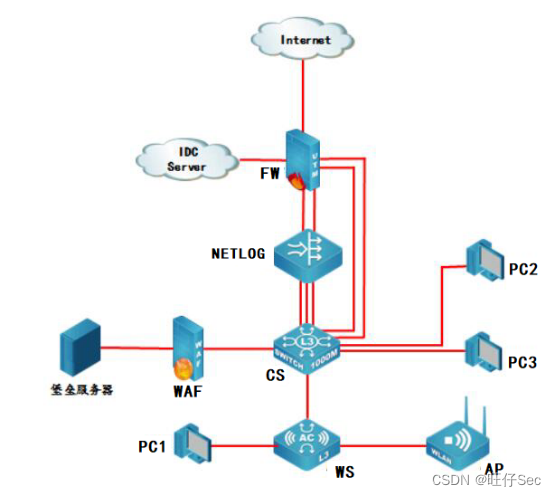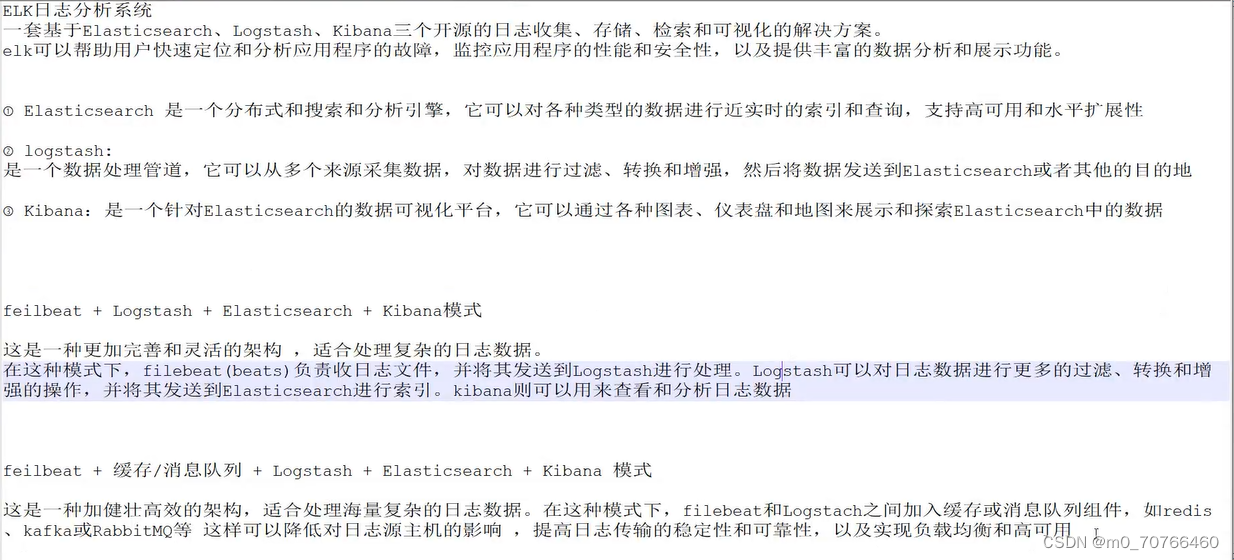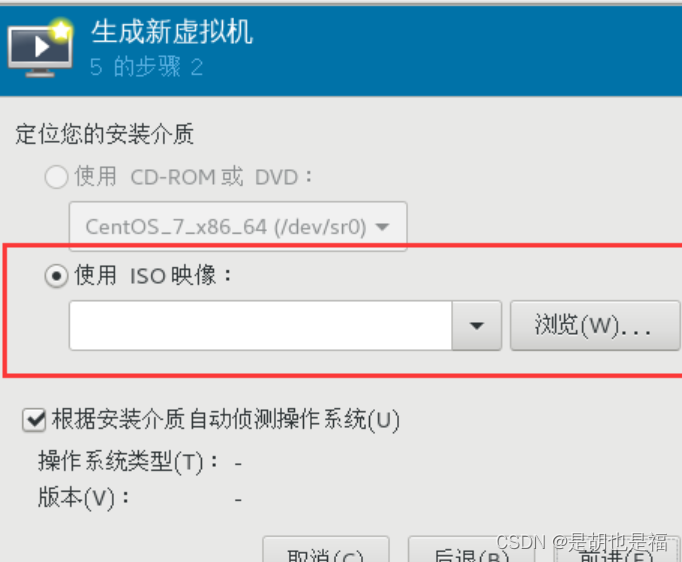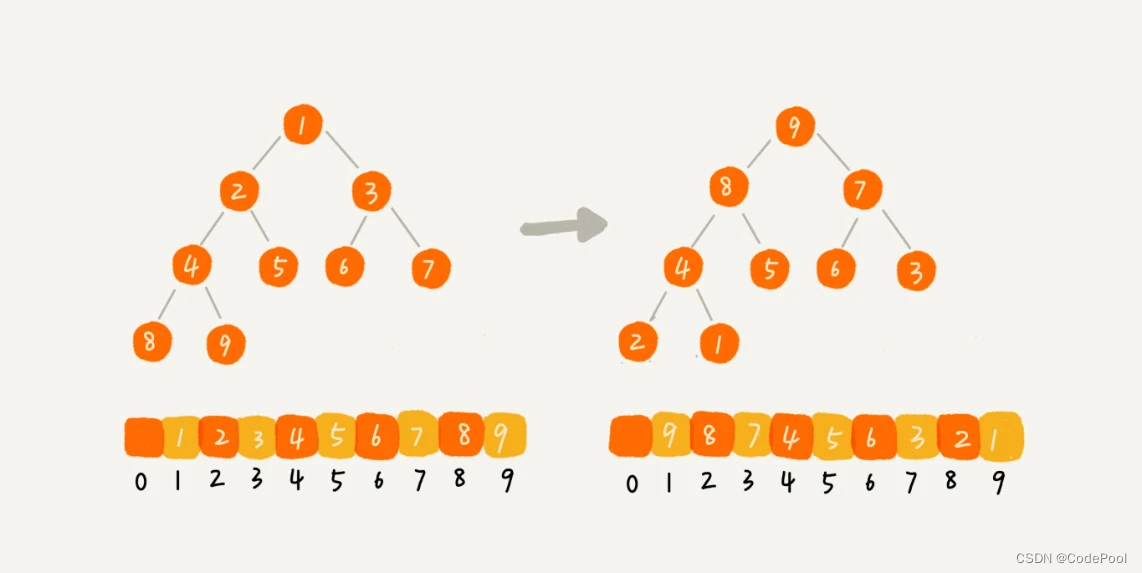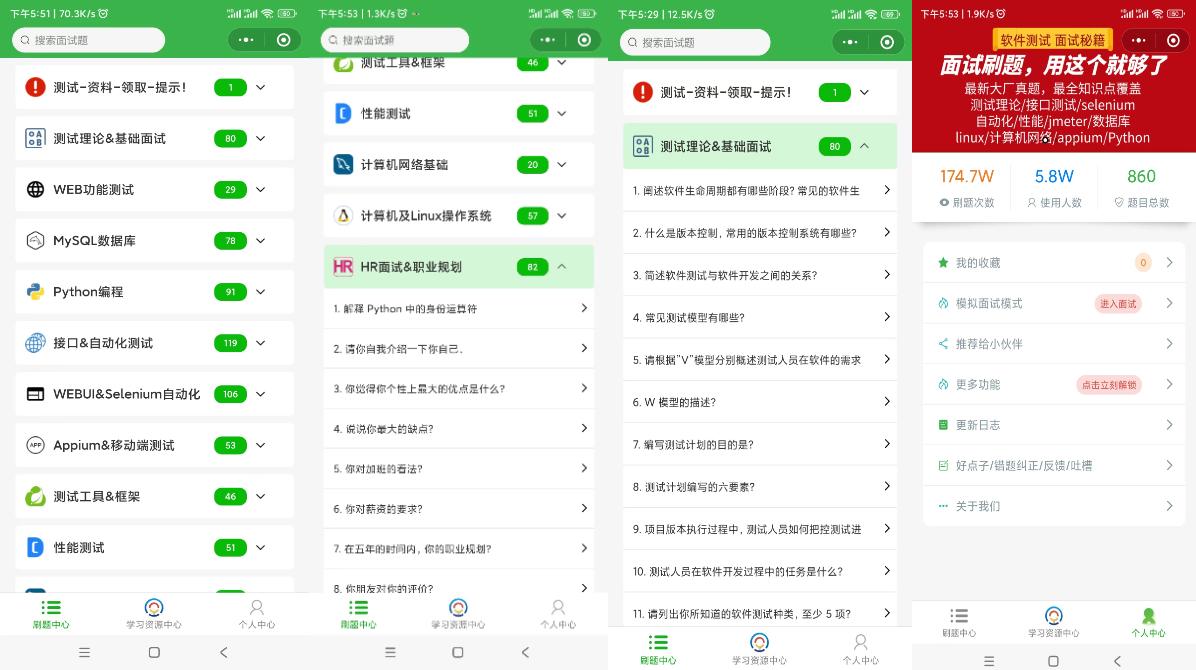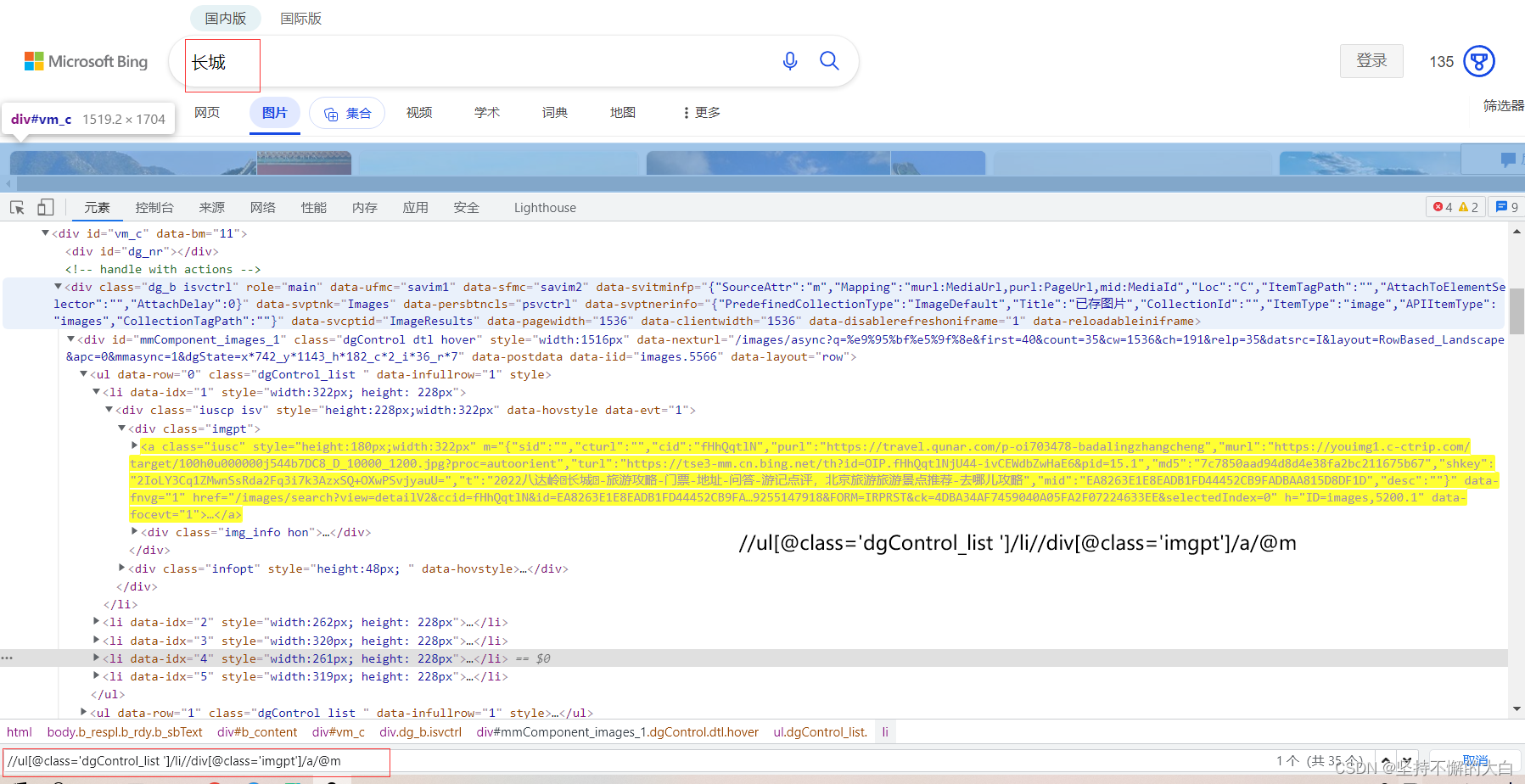目录
1 基本子图绘制示例
2 子图网格布局
3 调整子图的尺寸
4 多行多列的子图布局
5 子图之间的共享轴
6 绘制多个子图类型
7 实战:
绘制一个大图,里面包含6个不同类别的子图,不均匀布局。
绘制子图(subplots)是在Matplotlib中创建多个子图的常见任务。通过子图,您可以将多个图形放置在同一图表中,以便比较不同的数据或可视化多个相关的图形。一般流程如下:
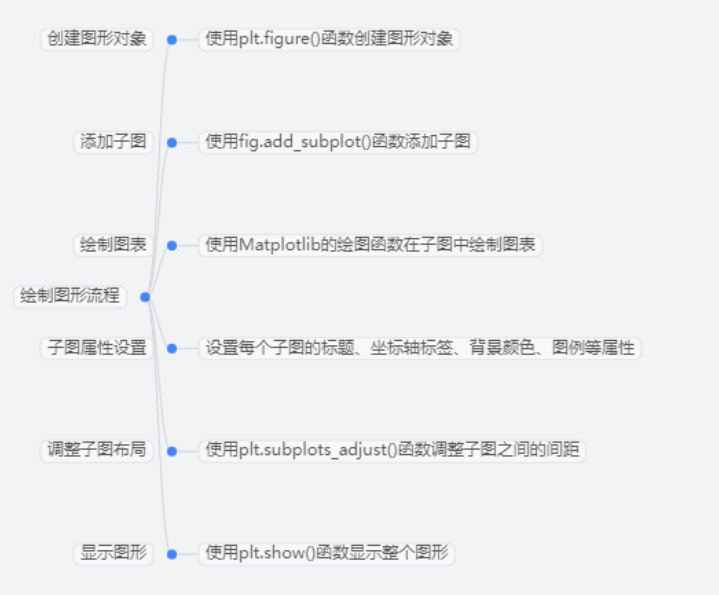
创建图形对象:首先,您需要创建一个图形对象,可以使用
plt.figure()函数来完成。该图形对象代表整个图形窗口,您可以在其中放置多个子图。添加子图:使用
fig.add_subplot()函数来添加子图。这个函数接受三个参数,分别是行数、列数和子图的索引位置。例如,fig.add_subplot(2, 2, 1)表示将创建一个2x2的网格,并在第一个位置创建子图。绘制图表:在每个子图中,您可以使用Matplotlib的绘图函数(如
plot()、scatter()、bar()等)来绘制不同类型的图表。子图属性设置:您可以设置每个子图的标题、坐标轴标签、背景颜色、图例等属性,以使其更具可读性和吸引力。
调整子图布局:Matplotlib允许您调整子图之间的间距,以便更好地组织和排列它们。可以使用
plt.subplots_adjust()函数来完成这个任务。显示图形:一旦您创建并设置了所有子图,使用
plt.show()函数来显示整个图形。
1 基本子图绘制示例
首先,让我们看一个基本的子图绘制示例。使用plt.subplots()函数,您可以创建一个包含多个子图的图表,并将这些子图放置在一个网格中。以下是一个基本的示例:
import matplotlib.pyplot as plt
import numpy as np# 创建示例数据
x = np.linspace(0, 2 * np.pi, 100)
y1 = np.sin(x)
y2 = np.cos(x)# 创建一个包含两个子图的图表
fig, axes = plt.subplots(nrows=1, ncols=2)# 在第一个子图中绘制正弦函数
axes[0].plot(x, y1, label='Sine Function', color='blue')
axes[0].set_title('Sine Function')# 在第二个子图中绘制余弦函数
axes[1].plot(x, y2, label='Cosine Function', color='red')
axes[1].set_title('Cosine Function')# 显示图例
axes[0].legend()
axes[1].legend()# 显示图形
plt.show()
运行:
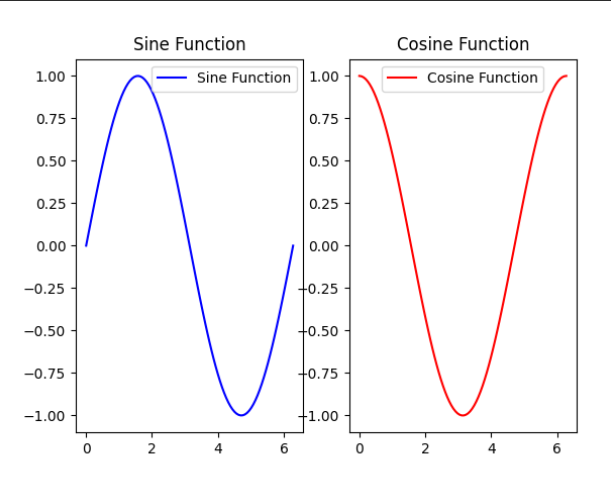
以上代码演示了如何使用Matplotlib创建一个包含两个子图的图表。这两个子图分别显示了正弦函数和余弦函数的曲线。
- 导入Matplotlib库和NumPy库。
- 创建示例数据,使用NumPy的linspace函数生成0到2π之间的100个点作为x轴数据,同时计算对应的正弦值和余弦值作为y轴数据。
- 使用plt.subplots函数创建一个图表和一个由子图对象组成的数组。其中nrows=1表示创建一个行数为1,列数为2的图表。
- 在第一个子图中绘制正弦函数曲线,使用plot函数,并指定标签(label)和颜色(color)。同时设置标题(set_title)为"Sine Function"。
- 在第二个子图中绘制余弦函数曲线,同样使用plot函数,并指定标签和颜色。设置标题为"Cosine Function"。
- 显示图例,使用legend函数,在每个子图中显示曲线的标签。
- 最后调用plt.show()来显示图形。
2 子图网格布局
Matplotlib还允许您以更复杂的方式布局子图,以满足您的需求。您可以使用
gridspec模块来实现更灵活的子图布局。以下是一个示例,演示如何使用gridspec创建子图网格:
import matplotlib.pyplot as plt
import matplotlib.gridspec as gridspec
import numpy as np# 创建示例数据
x = np.linspace(0, 2 * np.pi, 100)
y1 = np.sin(x)
y2 = np.cos(x)
y3 = np.tan(x)# 创建一个包含多个子图的图表,使用gridspec定义子图布局
fig = plt.figure(figsize=(10, 4))
gs = gridspec.GridSpec(1, 3) # 1行3列的子图布局# 第一个子图
ax1 = plt.subplot(gs[0, 0])
ax1.plot(x, y1, label='Sine Function', color='blue')
ax1.set_title('Sine Function')
ax1.legend()# 第二个子图
ax2 = plt.subplot(gs[0, 1])
ax2.plot(x, y2, label='Cosine Function', color='red')
ax2.set_title('Cosine Function')
ax2.legend()# 第三个子图
ax3 = plt.subplot(gs[0, 2])
ax3.plot(x, y3, label='Tangent Function', color='green')
ax3.set_title('Tangent Function')
ax3.legend()# 调整子图之间的距离
plt.tight_layout()# 显示图形
plt.show()
运行:
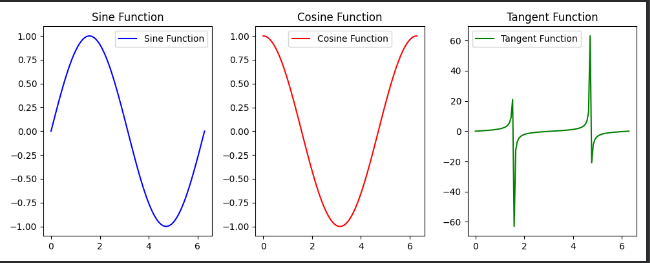
这个示例创建了一个包含三个子图的图表,使用
gridspec模块定义了子图的布局。每个子图包含不同的三角函数,并具有自己的标题和图例。
- 导入Matplotlib库和NumPy库。
- 创建示例数据,使用NumPy的linspace函数生成0到2π之间的100个点作为x轴数据,同时计算对应的正弦、余弦和正切值作为y轴数据。
- 创建一个Figure对象,设置图表的大小为(10, 4)。
- 使用gridspec.GridSpec函数创建一个网格布局,指定1行3列的子图布局。
- 在第一个子图(ax1)中绘制正弦函数曲线,使用plot函数,并指定标签(label)和颜色(color)。同时设置标题(set_title)为"Sine Function"并显示图例(legend)。
- 在第二个子图(ax2)中绘制余弦函数曲线,同样使用plot函数,并指定标签和颜色。设置标题为"Cosine Function"并显示图例。
- 在第三个子图(ax3)中绘制正切函数曲线,同样使用plot函数,并指定标签和颜色。设置标题为"Tangent Function"并显示图例。
- 调用plt.tight_layout()函数来自动调整子图之间的距离。
- 最后调用plt.show()来显示图形。
3 调整子图的尺寸
以下是一些常用的参数,用于调整子图的尺寸和位置:
nrows和ncols:这两个参数用于指定子图的网格布局的行数和列数。例如,fig.add_subplot(2, 2, 1)表示一个2x2的网格布局,其中有4个子图。
index:该参数指定子图在网格中的位置。例如,fig.add_subplot(2, 2, 1)表示在2x2的网格中的第一个位置创建子图。
position:通过position参数,您可以设置子图的位置和大小,它是一个四元组,表示子图的左、下、宽度和高度。例如,fig.add_subplot(position=[0.1, 0.1, 0.8, 0.8])表示在图形中创建一个左上角偏移10%并且宽度和高度都为80%的子图。
projection:用于指定子图的投影类型,例如3D子图、极坐标子图等。
polar:一个布尔值,用于指定子图是否使用极坐标。默认为False。
您可以通过设置gridspec中每个子图的相对宽度来调整子图的尺寸。以下示例将第一个子图的宽度设置为其他两个子图的两倍:
import matplotlib.pyplot as plt
import matplotlib.gridspec as gridspec
import numpy as np# 创建示例数据
x = np.linspace(0, 2 * np.pi, 100)
y1 = np.sin(x)
y2 = np.cos(x)
y3 = np.tan(x)# 创建一个包含多个子图的图表,使用gridspec定义子图布局
fig = plt.figure(figsize=(12, 4))# 1行3列的子图布局,第一个子图宽度为其他两个的两倍
gs = gridspec.GridSpec(1, 3, width_ratios=[2, 1, 1]) # 第一个子图
ax1 = plt.subplot(gs[0, 0])
ax1.plot(x, y1, label='Sine Function', color='blue')
ax1.set_title('Sine Function')
ax1.legend()# 第二个子图
ax2 = plt.subplot(gs[0, 1])
ax2.plot(x, y2, label='Cosine Function', color='red')
ax2.set_title('Cosine Function')
ax2.legend()# 第三个子图
ax3 = plt.subplot(gs[0, 2])
ax3.plot(x, y3, label='Tangent Function', color='green')
ax3.set_title('Tangent Function')
ax3.legend()# 调整子图之间的距离
plt.tight_layout()# 显示图形
plt.show()
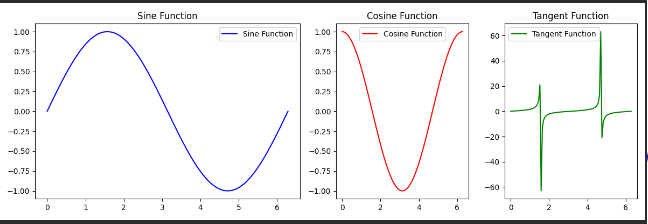
以上代码演示了如何使用Matplotlib创建一个包含多个子图的图表,并使用gridspec来定义子图布局。代码的步骤如下:
- 导入Matplotlib库和NumPy库。
- 创建示例数据,使用NumPy的linspace函数生成0到2π之间的100个点作为x轴数据,同时计算对应的正弦、余弦和正切值作为y轴数据。
- 创建一个Figure对象,设置图表的大小为(12, 4)。
- 使用gridspec.GridSpec函数创建一个网格布局,指定1行3列的子图布局,并通过width_ratios参数设置第一个子图的宽度为其他两个子图的两倍。
- 在第一个子图(ax1)中绘制正弦函数曲线,使用plot函数,并指定标签(label)和颜色(color)。同时设置标题(set_title)为"Sine Function"并显示图例(legend)。
- 在第二个子图(ax2)中绘制余弦函数曲线,同样使用plot函数,并指定标签和颜色。设置标题为"Cosine Function"并显示图例。
- 在第三个子图(ax3)中绘制正切函数曲线,同样使用plot函数,并指定标签和颜色。设置标题为"Tangent Function"并显示图例。
- 调用plt.tight_layout()函数来自动调整子图之间的距离。
- 最后调用plt.show()来显示图形。
4 多行多列的子图布局
您可以使用
gridspec创建多行多列的子图布局,以便在一个图表中组织更多的子图。以下示例演示了一个包含多行多列子图的图表:
import matplotlib.pyplot as plt
import matplotlib.gridspec as gridspec
import numpy as np# 创建示例数据
x = np.linspace(0, 2 * np.pi, 100)
y = np.sin(x)# 创建一个包含多行多列子图的图表,使用gridspec定义子图布局
fig = plt.figure(figsize=(10, 6))
gs = gridspec.GridSpec(3, 2) # 3行2列的子图布局# 绘制多行多列的子图
for i in range(3):for j in range(2):ax = plt.subplot(gs[i, j])ax.plot(x, y, label='Sine Function', color='blue')ax.set_title(f'Subplot ({i+1}, {j+1})')ax.legend()# 调整子图之间的距离
plt.tight_layout()# 显示图形
plt.show()
运行:
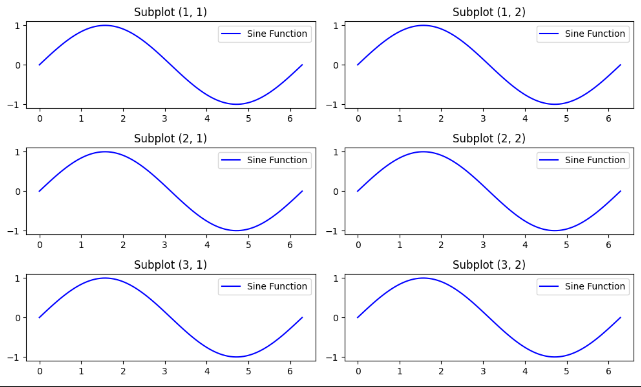
5 子图之间的共享轴
您可以通过设置
sharex和sharey参数来共享子图之间的X轴或Y轴。以下示例演示了在子图之间共享X轴的情况:
import matplotlib.pyplot as plt
import numpy as np# 创建示例数据
x = np.linspace(0, 2 * np.pi, 100)
y1 = np.sin(x)
y2 = np.cos(x)# 创建一个包含多个子图的图表
fig, (ax1, ax2) = plt.subplots(2, 1, sharex=True, figsize=(8, 6))# 第一个子图,共享X轴
ax1.plot(x, y1, label='Sine Function', color='blue')
ax1.set_title('Shared X-Axis')
ax1.legend()# 第二个子图,共享X轴
ax2.plot(x, y2, label='Cosine Function', color='red')
ax2.legend()# 调整子图之间的距离
plt.tight_layout()# 显示图形
plt.show()
运行:
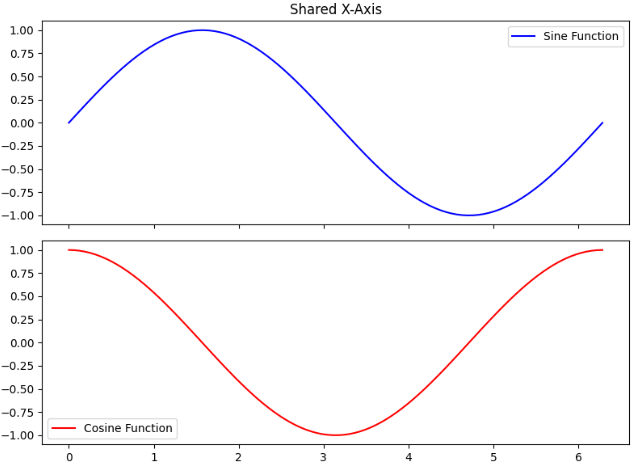
共享Y轴示例:
在这个示例中,我们创建了两个子图,通过
sharey=True参数来共享Y轴。这两个子图分别绘制了sin函数和cos函数,并共享相同的Y轴刻度。整体标题用suptitle函数添加。这个示例演示了如何创建共享Y轴的子图。代码如下:
import matplotlib.pyplot as plt
import numpy as np# 创建示例数据
x = np.linspace(0, 10, 100)
y1 = np.sin(x)
y2 = np.cos(x)# 创建两个子图,共享Y轴
fig, (ax1, ax2) = plt.subplots(1, 2, sharey=True, figsize=(10, 4))# 在第一个子图上绘制sin函数
ax1.plot(x, y1, label='Sine Function', color='blue', linestyle='--')
ax1.set_title('Subplot 1: Sine Function')
ax1.set_xlabel('X-axis')
ax1.set_ylabel('Y-axis')
ax1.legend()# 在第二个子图上绘制cos函数
ax2.plot(x, y2, label='Cosine Function', color='red', linestyle='-')
ax2.set_title('Subplot 2: Cosine Function')
ax2.set_xlabel('X-axis')
ax2.legend()# 添加整体标题
plt.suptitle('Two Subplots Sharing Y-Axis', fontsize=16, fontweight='bold')# 显示图形
plt.show()
运行:
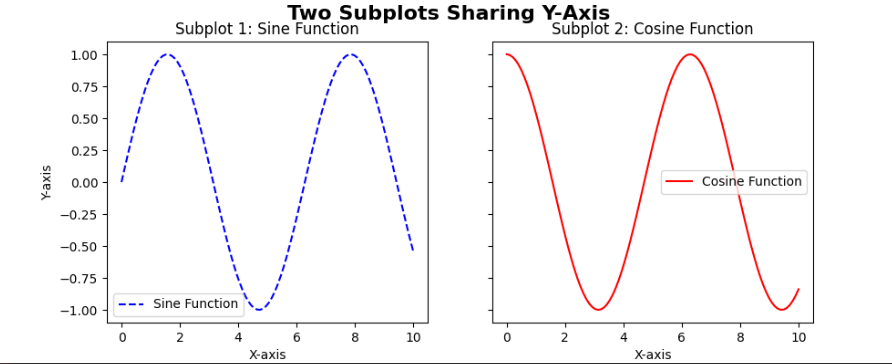
6 绘制多个子图类型
您可以在同一个图表中组合不同类型的子图,例如线图和散点图。以下示例演示了如何在同一图表中绘制多个子图类型:
import matplotlib.pyplot as plt
import numpy as np# 创建示例数据
x = np.linspace(0, 2 * np.pi, 100)
y1 = np.sin(x)
y2 = np.cos(x)
x_scatter = np.random.rand(50) * 2 * np.pi
y_scatter = np.sin(x_scatter)# 创建一个包含多个子图的图表
fig, axs = plt.subplots(2, 2, figsize=(10, 6))# 第一个子图:线图
axs[0, 0].plot(x, y1, label='Sine Function', color='blue')
axs[0, 0].set_title('Line Plot')
axs[0, 0].legend()# 第二个子图:散点图
axs[0, 1].scatter(x_scatter, y_scatter, label='Scatter Points', color='red', marker='o')
axs[0, 1].set_title('Scatter Plot')
axs[0, 1].legend()# 第三个子图:线图
axs[1, 0].plot(x, y2, label='Cosine Function', color='green')
axs[1, 0].set_title('Line Plot')
axs[1, 0].legend()# 第四个子图:散点图
axs[1, 1].scatter(x_scatter, y_scatter, label='Scatter Points', color='purple', marker='s')
axs[1, 1].set_title('Scatter Plot')
axs[1, 1].legend()# 调整子图之间的距离
plt.tight_layout()# 显示图形
plt.show()
运行:
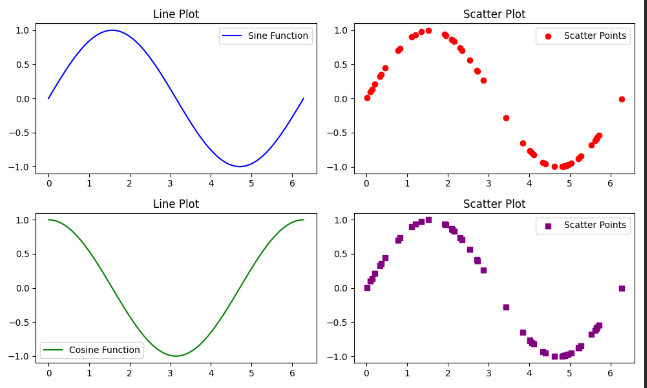
- 导入Matplotlib库和NumPy库。
- 创建示例数据,使用NumPy的linspace函数生成0到2π之间的100个点作为x轴数据,并计算对应的正弦值和余弦值作为y轴数据。还生成了50个随机点用于绘制散点图。
- 创建一个包含2行2列子图的图表,使用
subplots函数并设置figsize参数指定图表的大小。subplots函数会返回一个Figure对象和一个包含子图的Axes对象的二维数组。- 在第一个子图(axs[0, 0])中绘制正弦函数的线图,使用
plot函数,并指定标签(label)和颜色(color)。设置标题(set_title)为"Line Plot"并显示图例(legend)。- 在第二个子图(axs[0, 1])中绘制散点图,使用
scatter函数,并指定标签、颜色和标记(marker)类型。同样设置标题和图例。- 在第三个子图(axs[1, 0])中绘制余弦函数的线图,使用
plot函数,并指定标签和颜色。设置标题和图例。- 在第四个子图(axs[1, 1])中绘制散点图,使用
scatter函数,并指定标签、颜色和标记类型。同样设置标题和图例。- 使用
tight_layout函数调整子图之间的距离,使其更美观。- 调用
show函数显示图形。
7 实战:
绘制一个大图,里面包含6个不同类别的子图,不均匀布局。
第一行放一个子图,第二行放两个子图 ,第三行放三个子图 ,分别自适应设置子图的尺寸和背景色,示例与代码如下:
import matplotlib.pyplot as plt
import numpy as np# 创建示例数据
x = np.linspace(0, 2 * np.pi, 100)
y = np.sin(x)# 创建图形
fig = plt.figure(figsize=(12, 8))# 在上方添加母图标题
fig.suptitle('Customized Subplots Example', fontsize=16, fontweight='bold') # fig.suptitle('Customized Subplots Example', fontsize=16, fontweight='bold', y=0.05) # 在下方添加母图标题# 调整子图的布局,增加垂直间距,避免子图之间有交叉
plt.subplots_adjust(hspace=0.5)# 第一行,一个子图,绘制线图
ax1 = fig.add_subplot(3, 1, 1)
ax1.plot(x, y, color='blue', label='Sine Function', linewidth=2, linestyle='--', marker='o', markersize=5)
ax1.set_title('Line Plot', fontsize=14)
ax1.set_facecolor('lightgray')
ax1.set_xlabel('X-axis', fontsize=12)
ax1.set_ylabel('Y-axis', fontsize=12)
ax1.legend()# 添加注释
ax1.annotate('Peak Point', xy=(np.pi/2, 1), xytext=(np.pi/2, 1.2),arrowprops=dict(facecolor='black', shrink=0.05),fontsize=12, bbox=dict(boxstyle='round,pad=0.3', edgecolor='black', facecolor='yellow'))# 第二行,两个子图,一个散点图,一个柱状图
ax2 = fig.add_subplot(3, 2, 3)
ax2.scatter(x, y, color='red', label='Scatter Plot', s=20)
ax2.set_title('Scatter Plot', fontsize=14)
ax2.set_facecolor('lightyellow')
ax2.set_xlabel('X-axis', fontsize=12)
ax2.set_ylabel('Y-axis', fontsize=12)
ax2.legend()ax3 = fig.add_subplot(3, 2, 4)
ax3.bar(x, y, color='green', label='Bar Plot', alpha=0.7)
ax3.set_title('Bar Plot', fontsize=14)
ax3.set_facecolor('lightgreen')
ax3.set_xlabel('X-axis', fontsize=12)
ax3.set_ylabel('Y-axis', fontsize=12)
ax3.legend()# 第三行,三个子图,一个直方图,一个饼图,一个箱线图
ax4 = fig.add_subplot(3, 3, 7)
ax4.hist(y, bins=20, color='purple', label='Histogram', alpha=0.7)
ax4.set_title('Histogram', fontsize=14)
ax4.set_facecolor('lightpink')
ax4.set_xlabel('X-axis', fontsize=12)
ax4.set_ylabel('Frequency', fontsize=12)
ax4.legend()ax5 = fig.add_subplot(3, 3, 8)
ax5.pie([len(y[y > 0]), len(y[y < 0])], labels=['Positive', 'Negative'], colors=['orange', 'lightblue'], autopct='%1.1f%%')
ax5.set_title('Pie Chart', fontsize=14)
ax5.set_facecolor('lightcoral')
ax5.legend()ax6 = fig.add_subplot(3, 3, 9)
ax6.boxplot(y, vert=False, widths=0.3, patch_artist=True, boxprops=dict(facecolor='lightgray'))
ax6.set_title('Box Plot', fontsize=14)
ax6.set_facecolor('lightblue')
ax6.set_xlabel('X-axis', fontsize=12)
ax6.legend([]) # 添加空的图例以解决警告# 调整子图布局
plt.tight_layout()# 显示图形
plt.show()
运行:
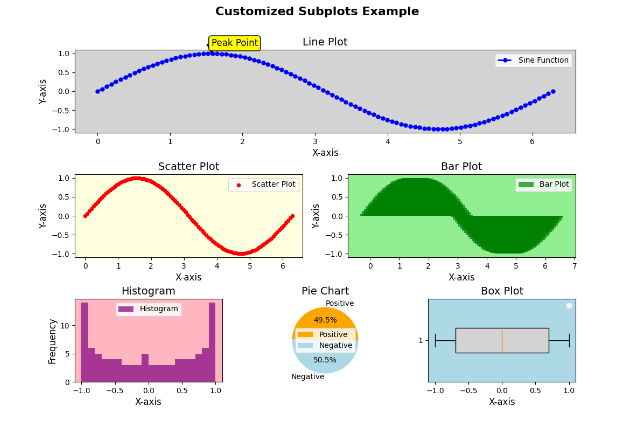
上面的示例代码演示了如何创建一个包含不同类型子图的图形,并对每个子图进行了定制化设置。代码流程:
创建示例数据:使用
numpy生成示例数据,这里生成了一个sin函数的数据。创建图形对象:使用
plt.figure()创建一个图形对象,可以设置图形的大小。添加母图标题:使用
fig.suptitle()可以为整个图形添加一个标题。调整子图的布局:使用
plt.subplots_adjust()可以调整子图之间的间距,这里增加了垂直间距。创建子图:使用
fig.add_subplot()创建子图,指定子图的位置和数量。绘制不同类型的子图:根据需要,创建不同类型的子图,如线图、散点图、柱状图、直方图、饼图、箱线图等。
设置子图的标题、背景色、坐标轴标签和图例:使用
set_title()、set_facecolor()、set_xlabel()、set_ylabel()和legend()方法来设置子图的各种属性。添加注释:使用
annotate()方法可以在子图上添加注释。调整子图布局:使用
plt.tight_layout()可以自动调整子图的布局,使其适应图形大小。显示图形:使用
plt.show()显示最终的图形。这个示例演示了如何在一个图形中创建多个子图,并对每个子图进行不同的设置和绘制不同类型的图表。